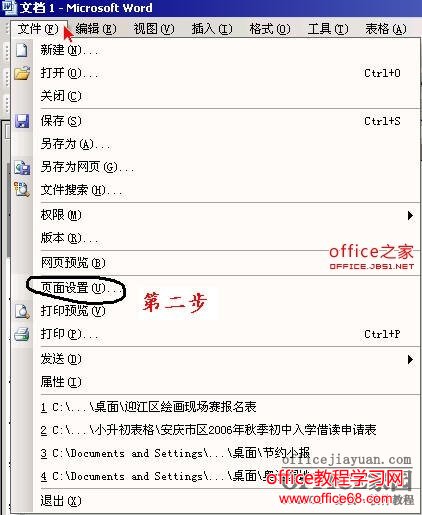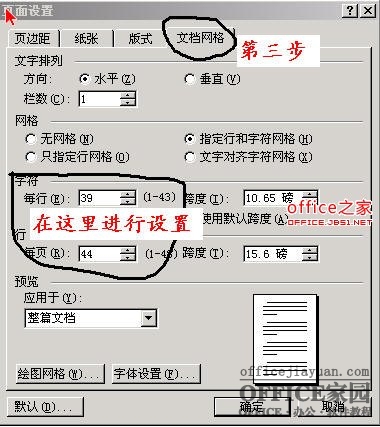|
需要打印一篇文章,对每页的行数,每行的字数都有具体的规定,相信很多新手朋友们都谁用过这样的方法:在页面设置里设置页面的大小,然后数每行的字数,字多了,就将页面设小点,反之就将页面设大点。其实还有更简单的方法,只是大家没有发现而已,Word本身就自带设置每页行数及每行字数的功能。下面将这个方法与大家分享下,不会的朋友可要借此机会学习下哦。 描述:在页面设置的文档网络里可以设置成指定的行数和每行的字数,但我在word 2007的页面设置中都没找到“文档网络” 第一步:打开Word,(没人不会吧)选择“文件”菜单”
第二步:打开“页面设置”
第三步:选择“文档网格”选项,在下面就可以进行设置了。
|